1. Giới thiệu về thuộc tính sản phẩm trong WooCommerce
Thuộc tính sản phẩm trong WooCommerce là các đặc điểm bạn gán cho sản phẩm của mình, giúp khách hàng dễ dàng lựa chọn sản phẩm phù hợp với nhu cầu.
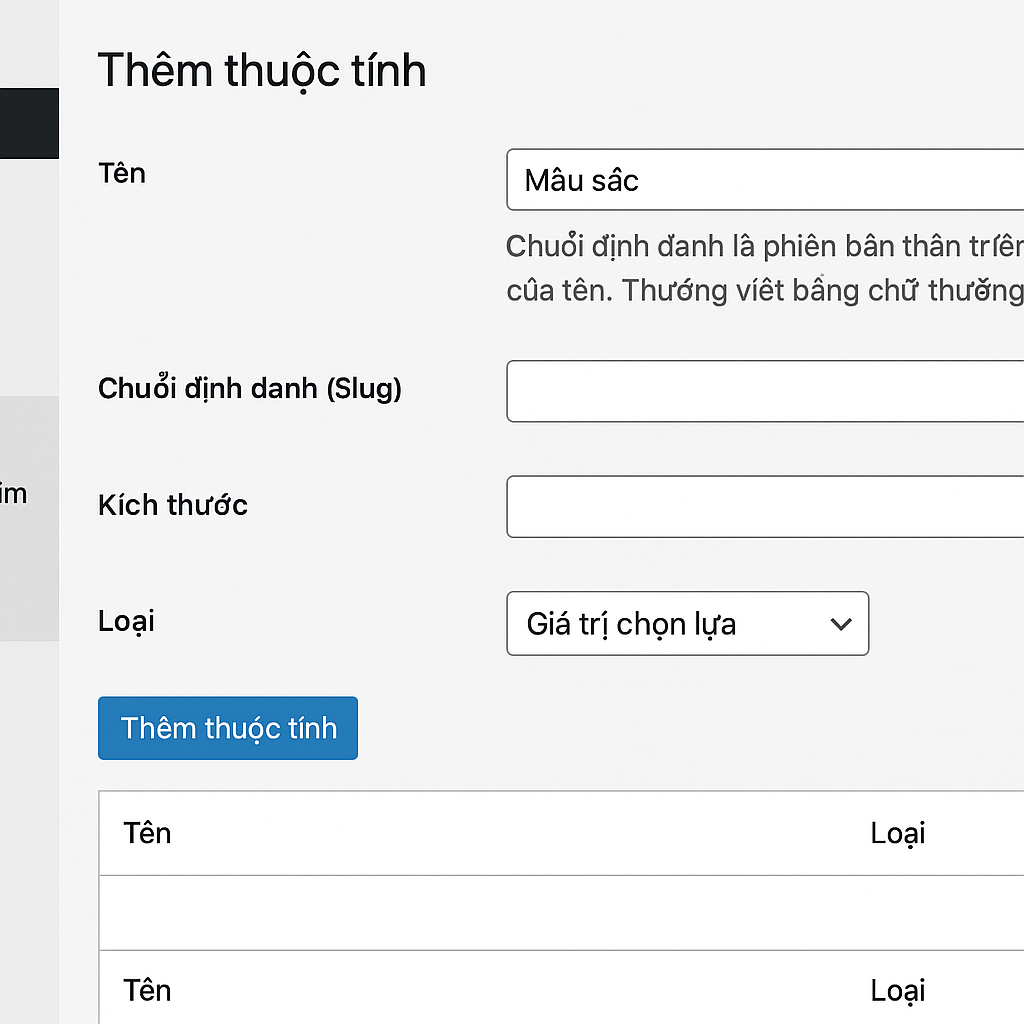
Các thuộc tính này có thể bao gồm kích thước, màu sắc, chất liệu, và nhiều yếu tố khác. Việc sử dụng thuộc tính giúp nâng cao trải nghiệm người dùng và tối ưu hóa quy trình mua hàng.
2. Lợi ích của việc sử dụng thuộc tính sản phẩm trong WooCommerce
- Tăng khả năng tìm kiếm: Các thuộc tính giúp sản phẩm của bạn dễ dàng được tìm thấy qua các bộ lọc tìm kiếm của website.
- Tạo biến thể sản phẩm: Thuộc tính giúp bạn tạo ra các sản phẩm biến thể, ví dụ như cùng một sản phẩm nhưng có nhiều màu sắc, kích thước khác nhau.
- Tối ưu hoá SEO: Các thuộc tính của sản phẩm có thể giúp cải thiện xếp hạng tìm kiếm của sản phẩm trên Google, nếu bạn tối ưu hóa đúng cách.
3. Cách tạo thuộc tính cho sản phẩm trong WooCommerce
Bước đầu tiên là bạn cần vào bảng điều khiển WordPress và thực hiện các bước sau:
- Truy cập vào phần Quản lý thuộc tính
- Vào WordPress Dashboard.
- Chọn Sản phẩm → Thuộc tính (Products → Attributes).
- Tạo thuộc tính mới
- Tên thuộc tính: Nhập tên thuộc tính của bạn (ví dụ: Màu sắc, Kích thước, Chất liệu, v.v.).
- Slug: Đây là tên gắn với thuộc tính trong URL. Slug thường được viết bằng chữ thường và không có dấu cách.
- Loại thuộc tính: Chọn loại thuộc tính. Có thể chọn Giá trị chọn lựa (Select) nếu bạn muốn người dùng chọn một giá trị từ danh sách, hoặc Văn bản (Text) cho thông tin khác.
- Thêm các giá trị cho thuộc tính
- Nhấn vào Thêm giá trị và nhập các lựa chọn bạn muốn cung cấp cho khách hàng (ví dụ: Đỏ, Xanh, Lớn, Nhỏ, v.v.).
- Sau khi nhập, nhấn Thêm giá trị để lưu.
- Gán thuộc tính cho sản phẩm
- Sau khi đã tạo thuộc tính, bạn cần gán thuộc tính cho từng sản phẩm.
- Vào phần Sản phẩm → Tất cả sản phẩm, chọn sản phẩm bạn muốn thêm thuộc tính.
- Cuộn xuống phần Dữ liệu sản phẩm và chọn tab Thuộc tính.
- Chọn thuộc tính bạn đã tạo từ menu thả xuống và nhấn Thêm.
- Chọn các giá trị của thuộc tính và nhấn Lưu thuộc tính.
4. Sử dụng thuộc tính để tạo biến thể sản phẩm
Nếu sản phẩm của bạn có nhiều biến thể, ví dụ như áo có nhiều kích cỡ và màu sắc khác nhau, bạn cần tạo biến thể sản phẩm:
- Truy cập vào trang Sản phẩm → Tất cả sản phẩm và chọn sản phẩm muốn tạo biến thể.
- Trong phần Dữ liệu sản phẩm, chọn Biến thể (Variable product) từ menu thả xuống.
- Sau đó, vào tab Biến thể và chọn các thuộc tính mà bạn muốn tạo biến thể (ví dụ: Màu sắc, Kích thước).
- Nhấn vào Cập nhật để lưu lại các thay đổi.
5. Tối ưu hóa SEO cho thuộc tính sản phẩm
Để tối ưu hóa SEO cho các thuộc tính sản phẩm trong WooCommerce, bạn có thể:
- Sử dụng từ khóa phù hợp trong tên thuộc tính và giá trị thuộc tính. Ví dụ: “Áo thun màu đỏ”, “Kích thước XL”.
- Thêm mô tả sản phẩm chi tiết cho từng thuộc tính, ví dụ như mô tả các chất liệu hoặc ưu điểm của các màu sắc khác nhau.
- Sử dụng các plugin SEO như Yoast SEO để tối ưu hóa các trang sản phẩm, giúp tăng khả năng lên top của Google.
6. Tạo bộ lọc tìm kiếm với thuộc tính sản phẩm
Để giúp khách hàng dễ dàng lọc sản phẩm theo thuộc tính (màu sắc, kích thước), bạn có thể thêm bộ lọc sản phẩm trong WooCommerce.
- Sử dụng plugin WooCommerce Product Filters để tạo bộ lọc cho từng thuộc tính như giá, màu sắc, kích thước, v.v.
7. Kết luận
Tạo thuộc tính cho sản phẩm trong WooCommerce không chỉ giúp quản lý sản phẩm hiệu quả mà còn giúp cải thiện trải nghiệm người dùng và SEO cho website của bạn. Hãy đảm bảo bạn đã tối ưu hóa thuộc tính và biến thể sản phẩm để thu hút khách hàng và nâng cao khả năng hiển thị trên các công cụ tìm kiếm.



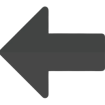
























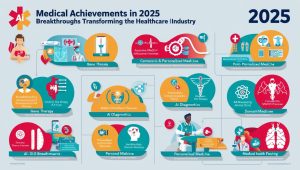







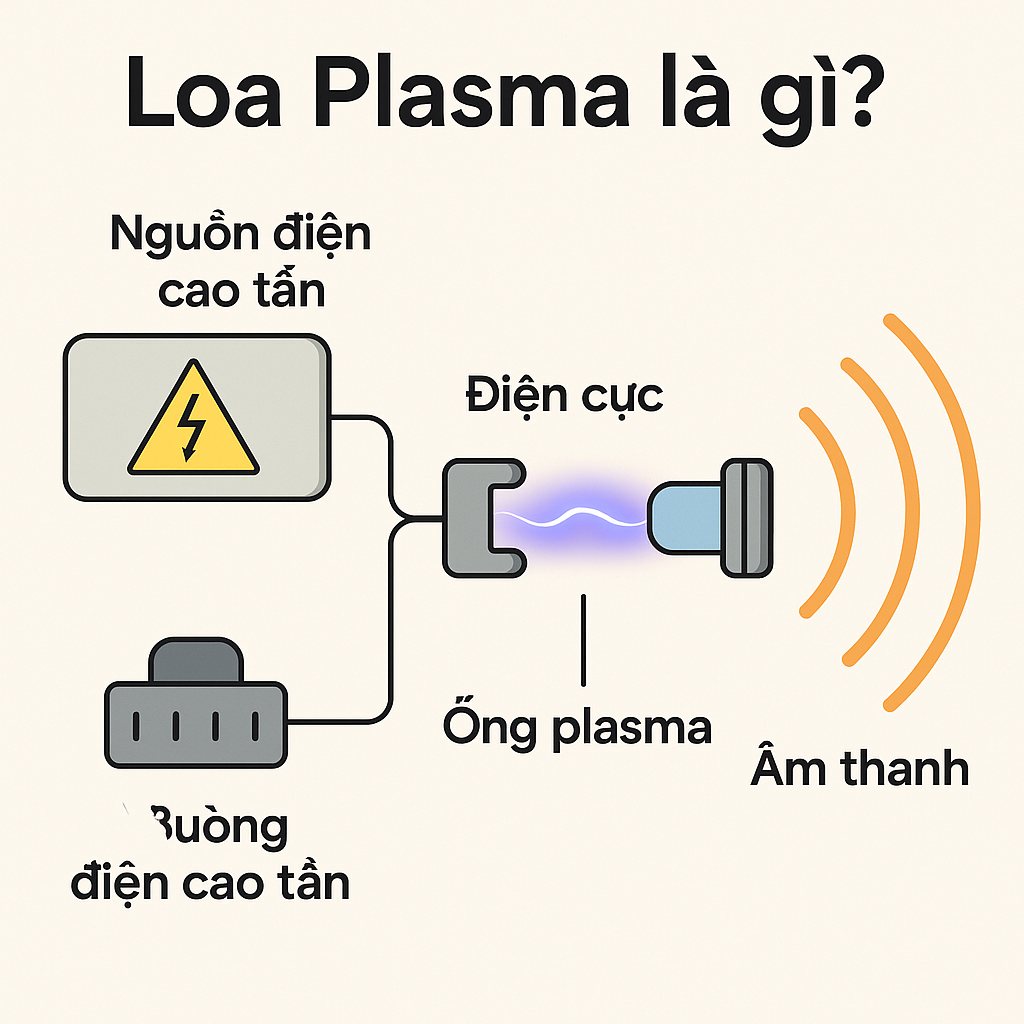


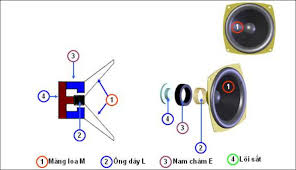
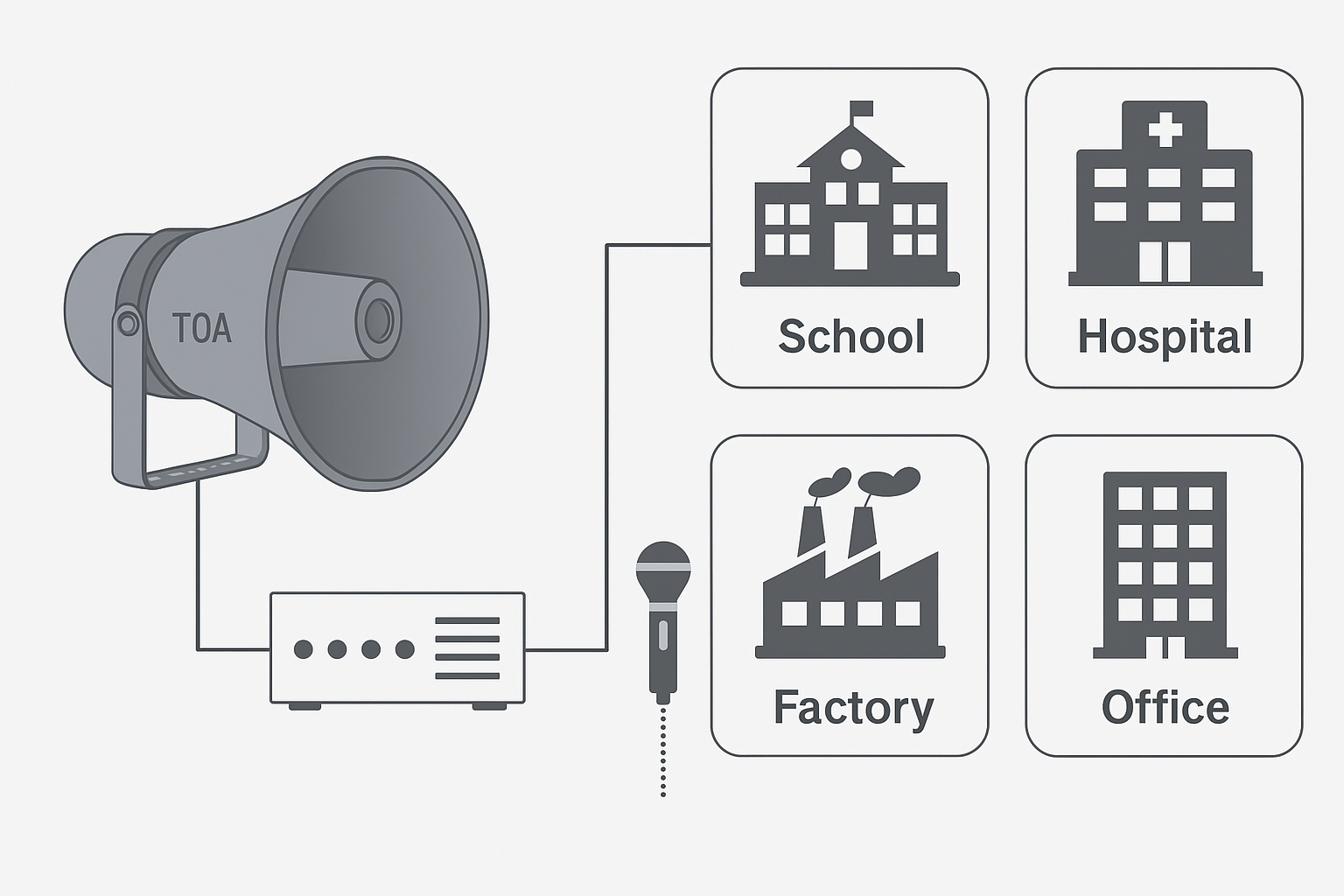
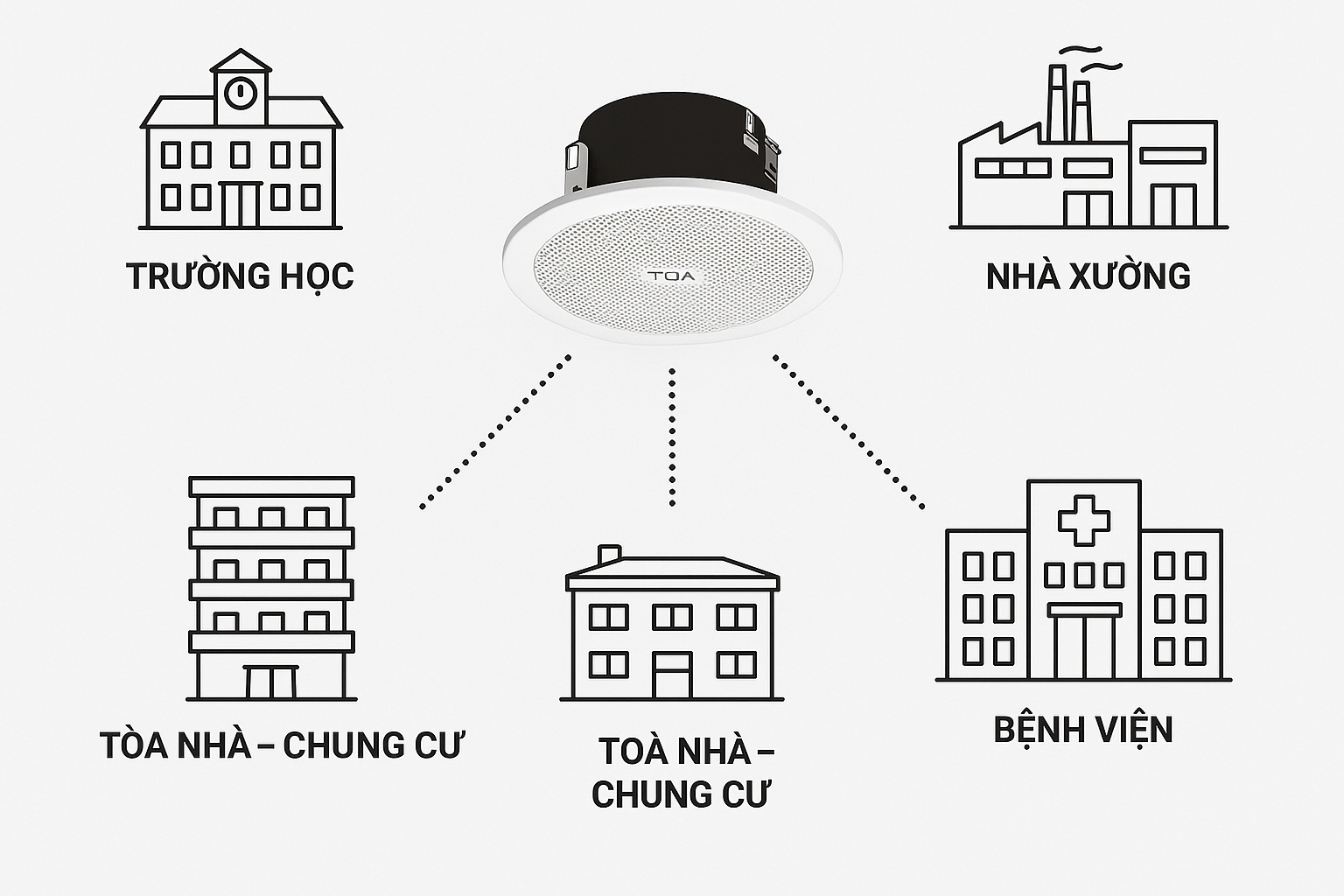
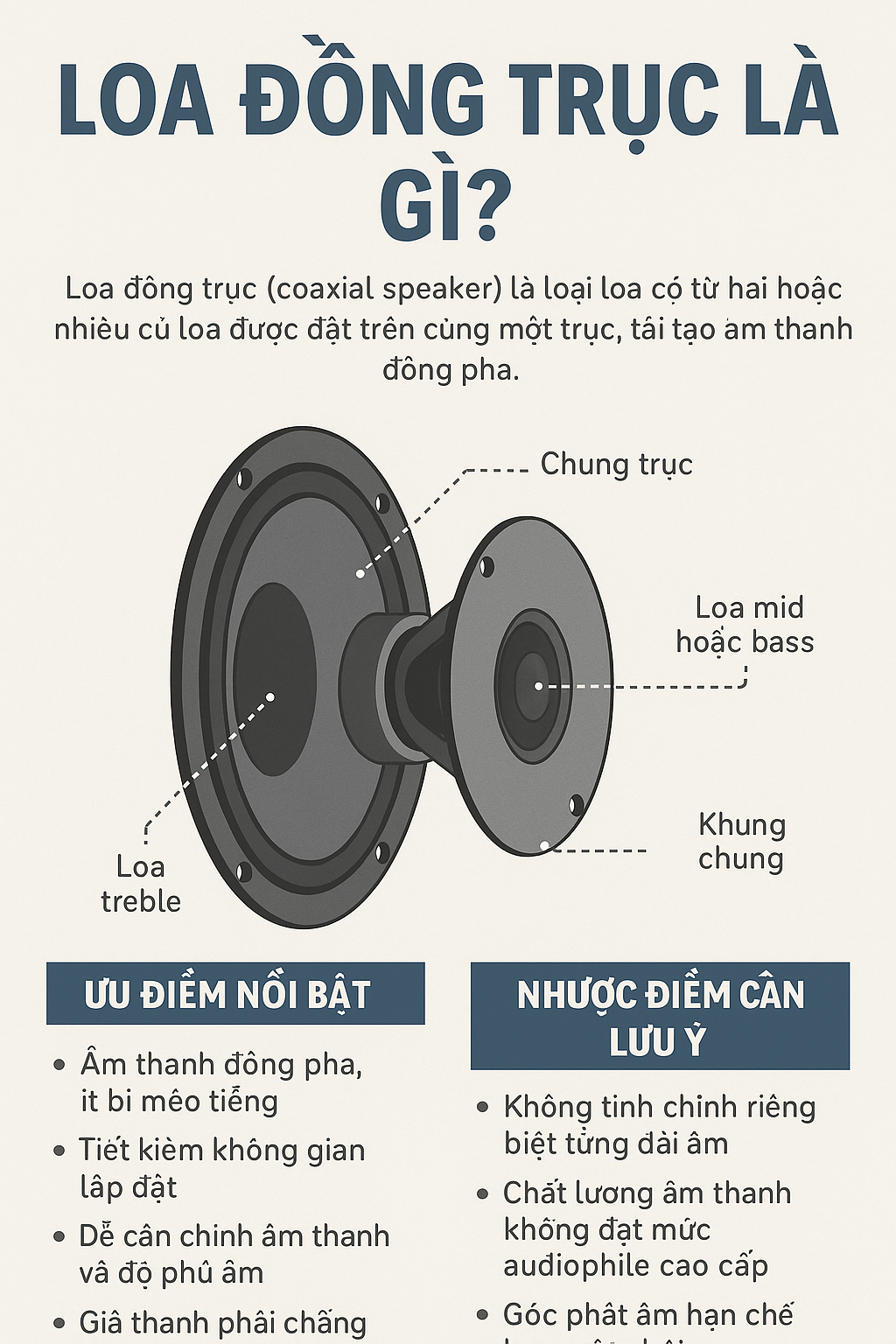
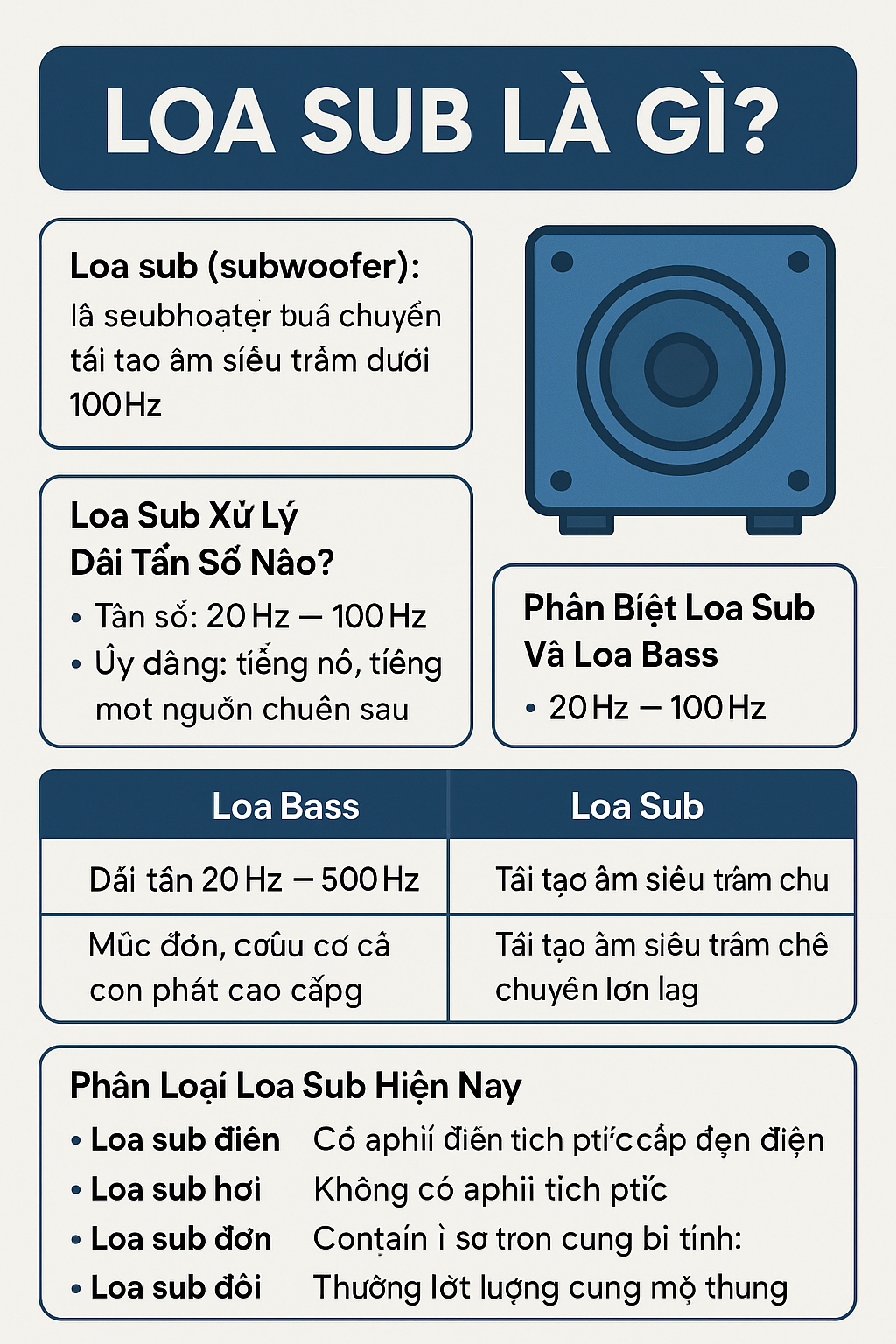




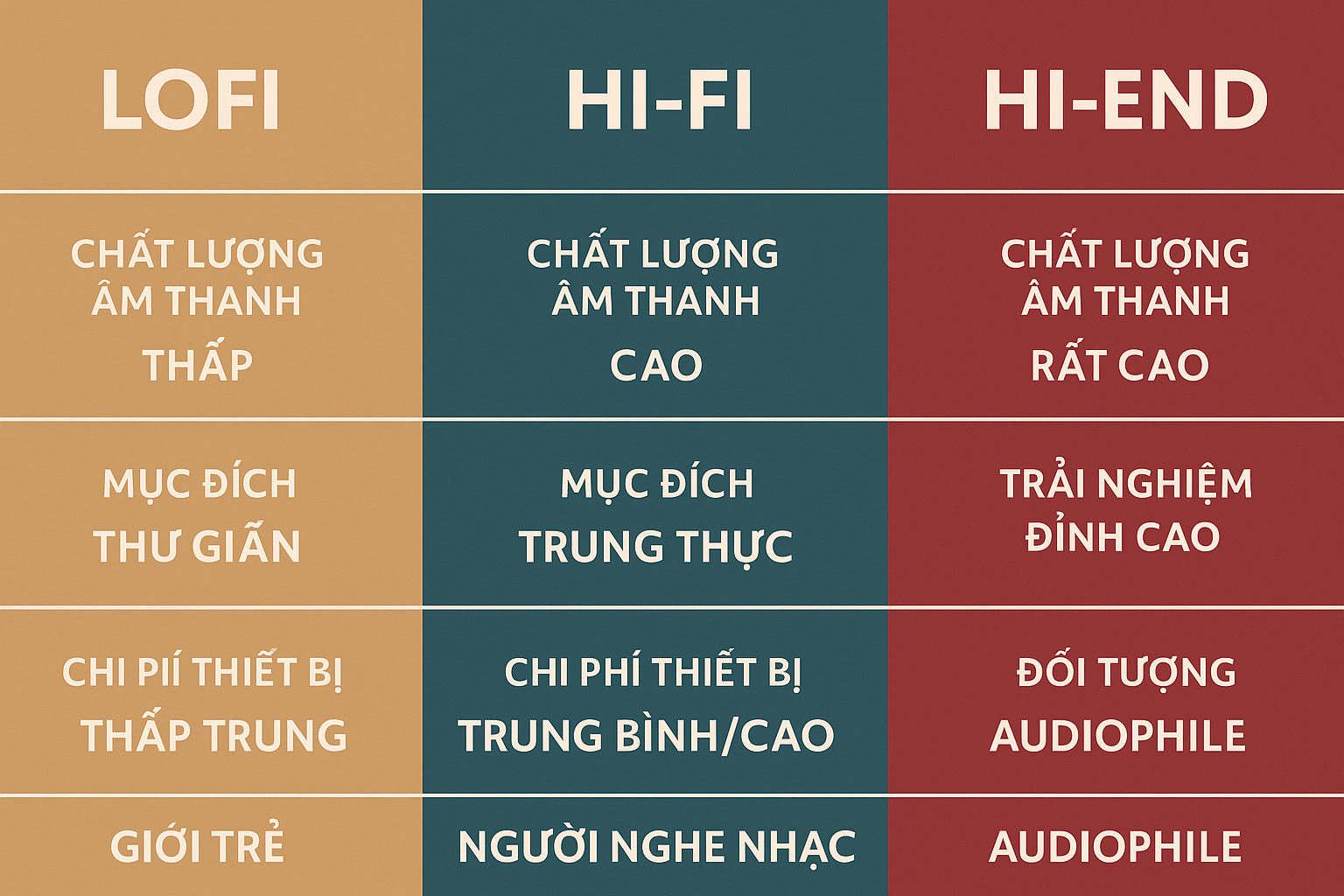

Để lại một bình luận
Bạn phải đăng nhập để gửi bình luận.